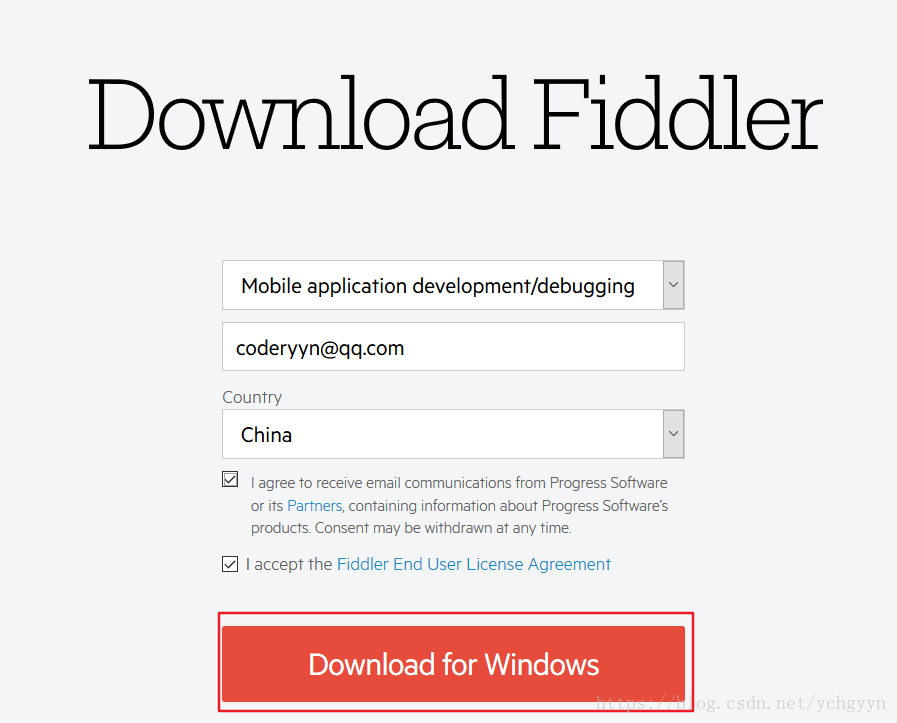Fiddler是位于客户端和服务器端之间的代理,也是目前最常用的抓包工具之一 。它能够记录客户端和服务器之间的所有 请求,可以针对特定的请求,分析请求数据、设置断点、调试web应用、修改请求的数据,甚至可以修改服务器返回的数据,功能非常强大,是web调试的利器。
看到这么多的应用,是不是就迫不及待的想要开始你的抓包之旅呢,不要急,俗话说的好:工欲善其事,必先利其器,我们先来安装Fiddler吧。
下载
打开官网,官网下载地址是https://www.telerik.com/download/fiddler
打开以后选择你的相关信息如下图:
然后点击Download按钮开始下载
安装
下载完成后双击安装包,如下图:

点击I Agree按钮,然后选择你想要存放的安装目录,如果不需要修改,使用默认的即可。
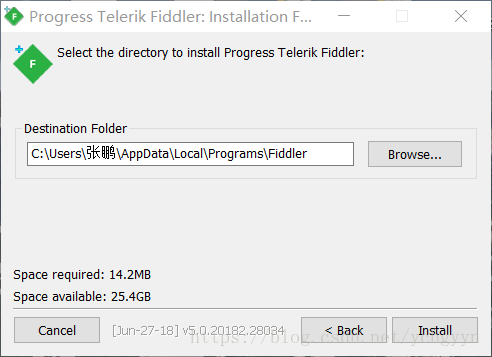
点击Install按钮,等待一会时间后即可安装成功。
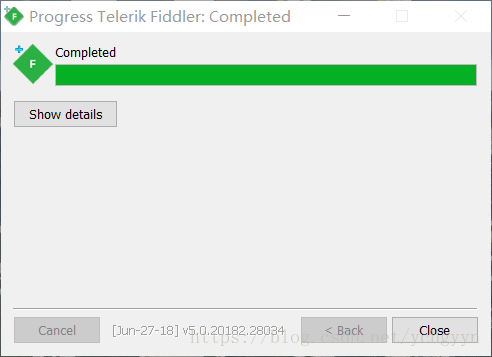
点击Close按钮
到这里我们就初步安装成功了
配置
我们双击打开软件,进入到如下的一个界面,然后点击某一个请求,你会发现请求的内容是一堆明显不对的文字,然后该请求的左边是一个锁的样式,联想到https加密,你会发现原因可能是没有配置Fiddler。然后解释一下右边的默认返回内容,第一句是**“这是一个CONNECT隧道,加密的HTTPS流量通过该隧道流动。”,就证实了我们的猜测,果然是因为https加密的原因。
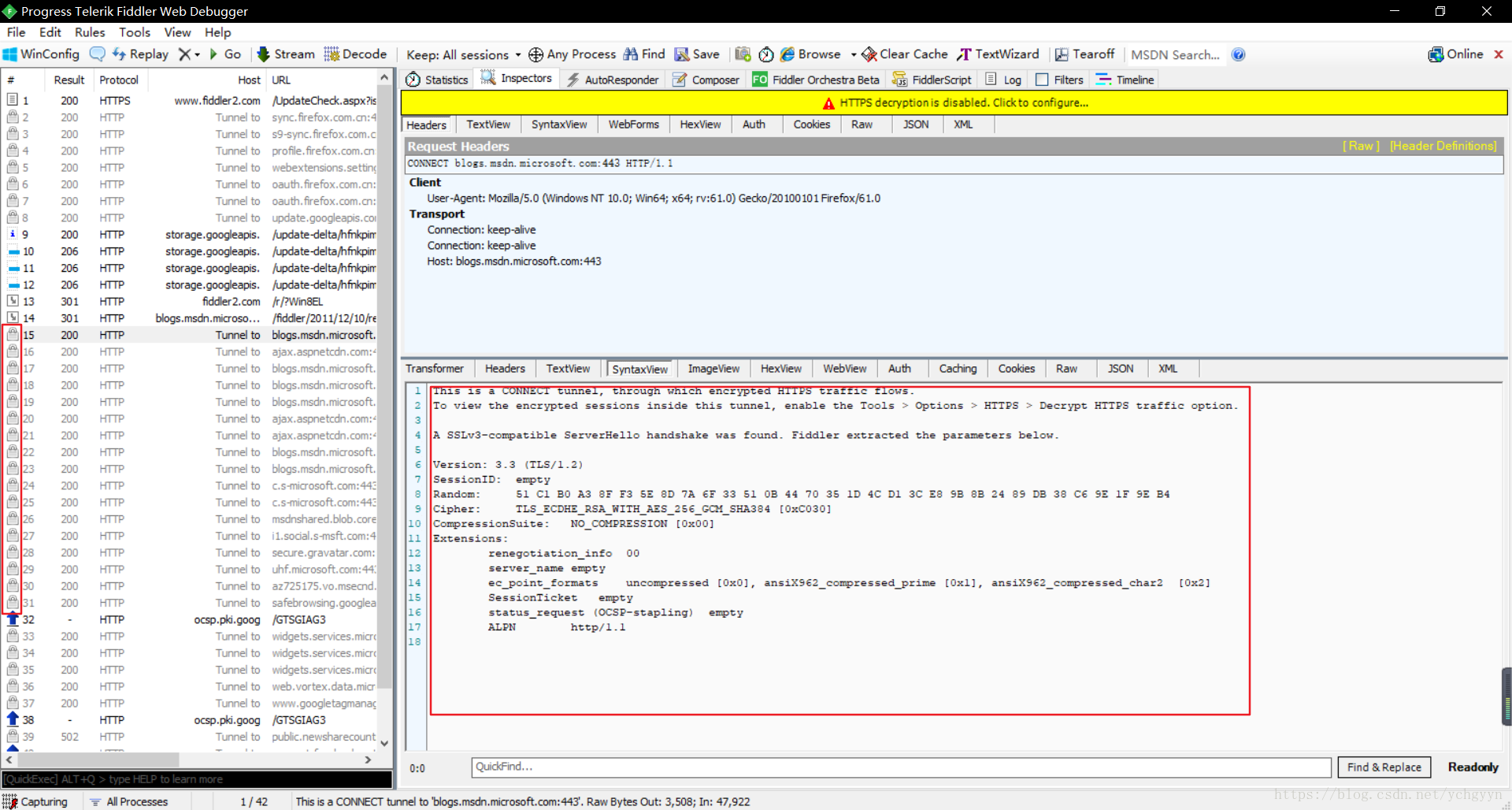
那么如何配置FIddler来解析这些加密的请求呢?方法一是查官网的安装文档,二是看提示,软件公司还是很人性化的在返回内容里面提示了需要在哪里设置,就是第二行那一句:
"enable the Tools > Options > HTTPS > Decrypt HTTPS traffic option."
我们按照提示来进行设置,先在左上角的工具栏里面找到Tools**,然后依次选择Options、HTTPS ,然后勾选Decrypt HTTPS traffic选项,勾选后安装证书。

安装证书两种方法:
1、勾选后点击右边的Actions按钮选择**“Trust Root Certificate”**选项,然后全部选择是就行了。
2、勾选后点击右边的Actions按钮选择第二个选项将证书导出到桌面,然后再在对应的浏览器里面添加即可。
然后我们再打开一个新的网页(例如百度),查看请求

至此,已经可以监听PC端浏览器的请求了。
但是如果你想要对手机上的app进行抓包怎么办呢,那么你还需要进行以下操作:
1、首先你的Fiddler所在的电脑和手机必须处在同一个局域网内(即连着同一个路由器)。
2、查看你的本机IP地址,在Fiddler的右上角有一个Online按钮,点击一下会显示你的IP信息
3、配置连接信息:Tools > Options >Connections
端口默认是8888,你可以进行修改。
勾选**Allow remote…**选项,然后重启Fiddler,再次打开时会弹出一个信息,选择ok即可。
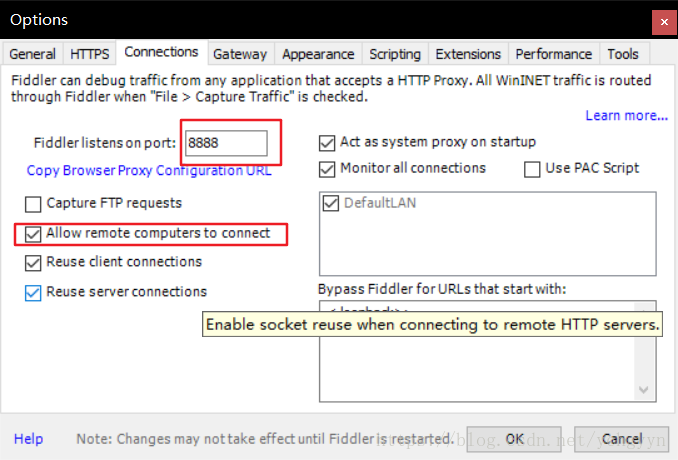
4、打开你的手机,找到你所连接的WIFI,长按选择修改网络,输入密码后往下拖动,然后勾选显示高级选项,然后在代理一栏选择手动,再将你先前查看的IP地址和端口号输入进去,然后保存。

5、最后安装手机证书,在手机浏览器一栏输入电脑的IP地址和端口号
这里我是192.168.1.157:8888
进入一个网页,点击最下面那个FiddlerRoot certificate下载证书,下载成功后在设置里面安装,安装步骤:
打开高级设置
打开安全
找到从SD卡安装证书
找到证书文件
点击后为证书命名点击确定即可安装成功
(我的手机是华为的,具体过程请根据实际机型查找,关键词是从SD卡安装证书)
测试一下,比如在手机上打开抖音app,找到评论的那一个请求。
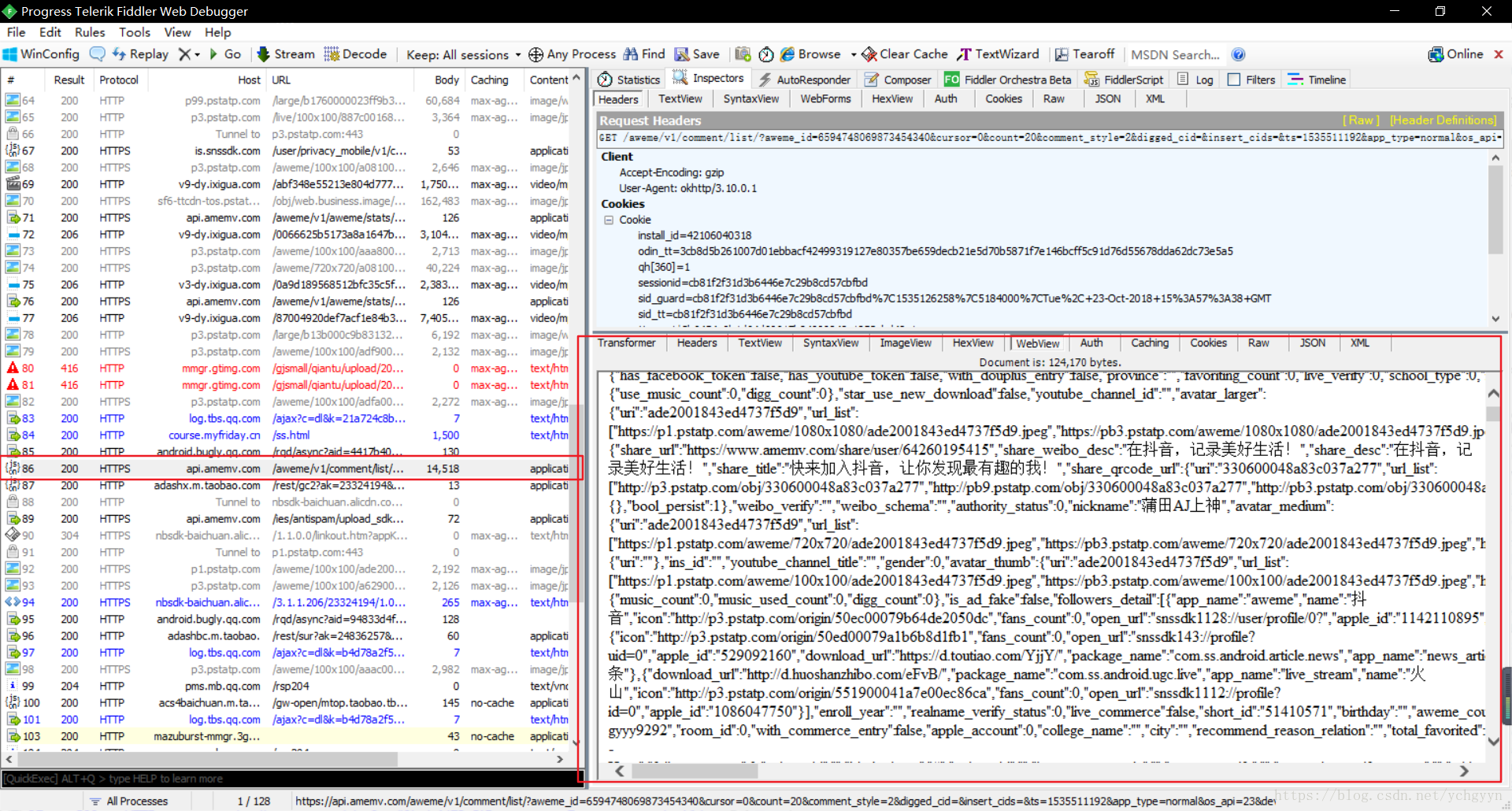
可以看到我们已经成功的找到了评论所对应的那个请求
到这里就已经大功告成了
我的个人博客网站是:www.coderyyn.cn
上面会不定期分享有关爬虫、算法、环境搭建以及有趣的帖子
欢迎大家一起交流学习
转载请注明
---------------------
作者:coderYYN
来源:CSDN
原文:https://blog.csdn.net/ychgyyn/article/details/82154433
版权声明:本文为博主原创文章,转载请附上博文链接!